Win10如何开启休眠功能
本篇内容介绍了“Win10如何开启休眠功能”的有关知识,在实际案例的操作过程中,不少人都会遇到这样的困境,接下来就让小编带领大家学习一下如何处理这些情况吧!希望大家仔细阅读,能够学有所成!
创新互联专注于企业成都全网营销、网站重做改版、永定网站定制设计、自适应品牌网站建设、html5、商城网站制作、集团公司官网建设、成都外贸网站建设、高端网站制作、响应式网页设计等建站业务,价格优惠性价比高,为永定等各大城市提供网站开发制作服务。
1、运行CMD程序
先以管理员身份运行CMD程序,查看本机支持的休眠状态。
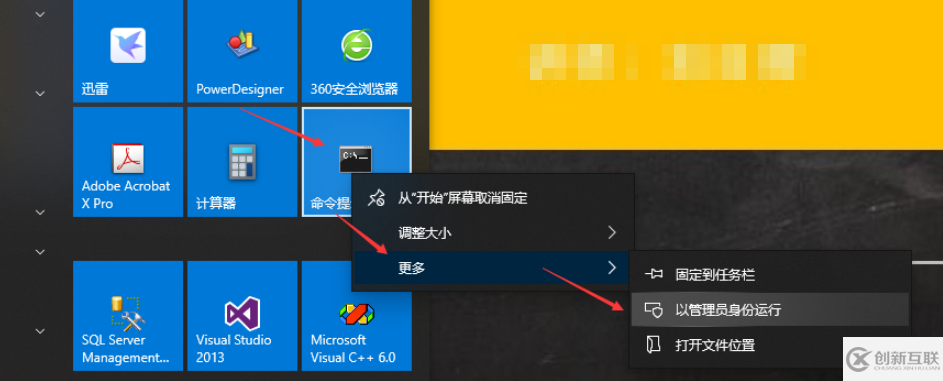
2、查看睡眠模式
输入 powercfg /a 查看本机目前支持的睡眠模式,里面的休眠是否打开,如下是已经打开了休眠的。
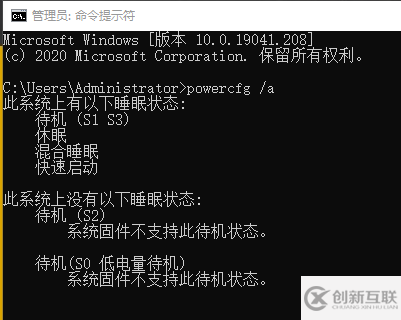
如果还没有打开休眠模式,则可以通过命令 powercfg -h on 打开休眠(powercfg -h off 是关闭休眠,用于节省磁盘的空间),然后再使用powercfg /a 查看休眠是否打开。

3、打开电源选项
在开始菜单打开设置休眠,选择“电源选项”
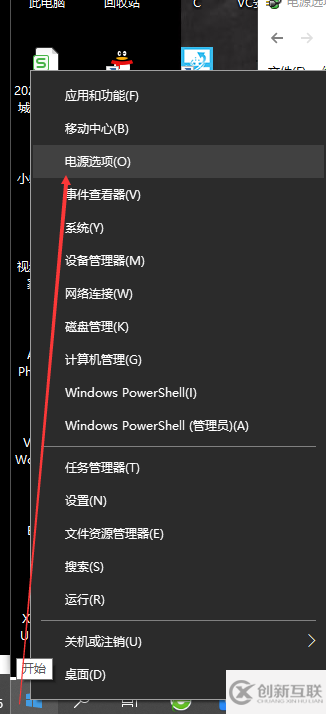
另外一种打开方式是在:开始-设置-系统-电源和睡眠-其他电源设置 里面找到。
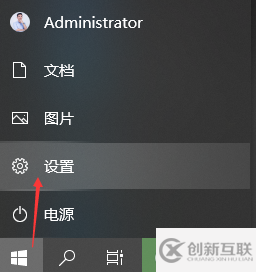

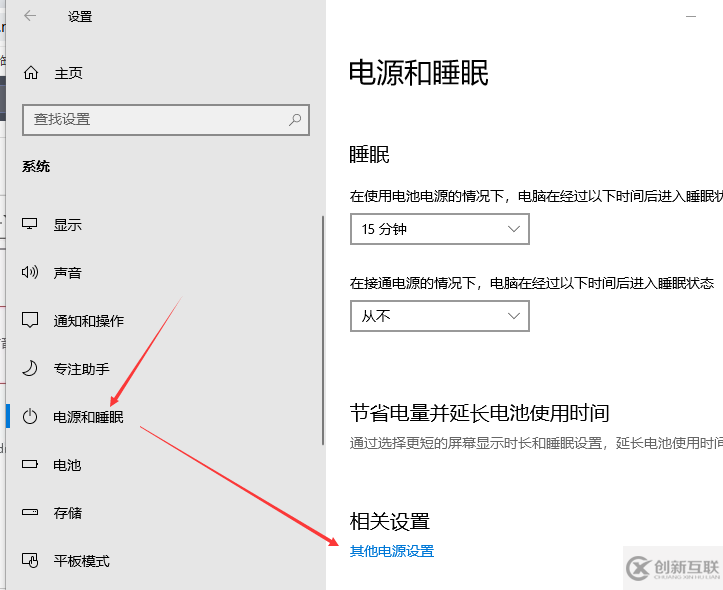
4、修改“电源按钮”的功能
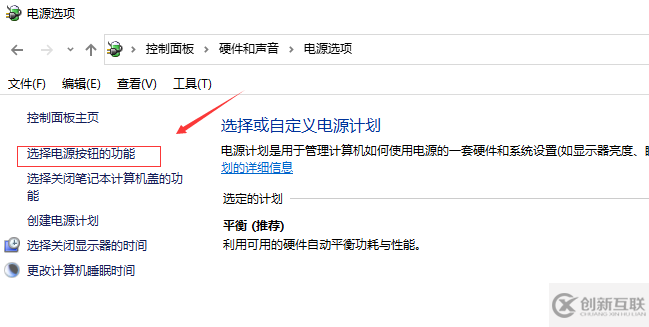
5、更改当前不可用的设置
把没有勾选上去的“休眠”勾选即可。
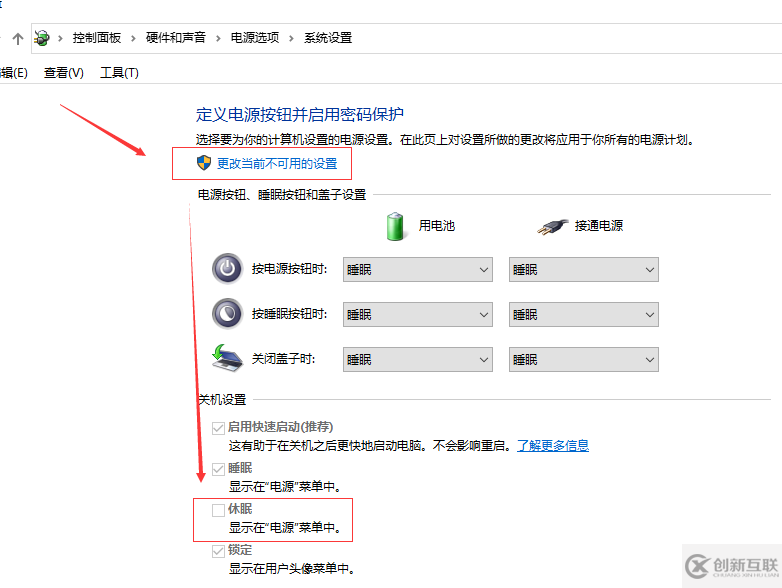
然后点击“保存修改”。
6、最后查看效果
最后,我们可以看到,在关机按钮中显示除了休眠按钮。
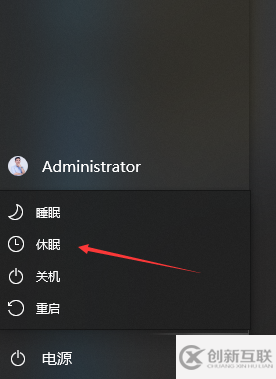
7、调整休眠文件的大小
系统休眠的时候,系统会在磁盘的根目录下生成一个名为 hiberfil.sys 的休眠文件。
通过 powercfg /h /size 50 可以把休眠的文件大小调整为物理内存容量的50%,范围是50-100之间。
如以下把休眠文件调整为50%,我的物理内存是12G:
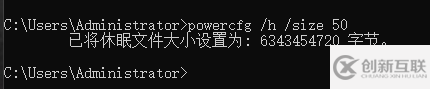
最后说下:以上命令里面,你用-代替/都是没问题的。
“Win10如何开启休眠功能”的内容就介绍到这里了,感谢大家的阅读。如果想了解更多行业相关的知识可以关注创新互联网站,小编将为大家输出更多高质量的实用文章!
网页名称:Win10如何开启休眠功能
网页链接:https://www.cdcxhl.com/article28/igejjp.html
成都网站建设公司_创新互联,为您提供小程序开发、微信公众号、网站设计、云服务器、ChatGPT、虚拟主机
声明:本网站发布的内容(图片、视频和文字)以用户投稿、用户转载内容为主,如果涉及侵权请尽快告知,我们将会在第一时间删除。文章观点不代表本网站立场,如需处理请联系客服。电话:028-86922220;邮箱:631063699@qq.com。内容未经允许不得转载,或转载时需注明来源: 创新互联

- 网站营销人员做企业百度推广可采用哪些有效的方式? 2022-05-31
- 营销型网站改版注意的三个要素 2016-10-26
- 营销型网站建设需要注意的事项 2016-05-29
- 如何让网站被百度快速收录? 2013-04-28
- 网站的搜索引擎优化策略 2016-11-16
- 网站关键词优化推广应该做好哪些基础工作呢? 2016-11-13
- 坚持写原创文章 网站排名一定能上去吗? 2016-04-27
- 关于网站改版优化的十条实用建议 2016-05-02
- SEO优化公司:网站被收录的方法是什么 2016-11-14
- 网站排名不稳定的原因分析 2013-05-28
- 用什么方法可以证明用户浏览行为会影响网站排名? 2013-11-12
- 成都SEO:如何处理百度收录页面持续减少? 2016-09-13